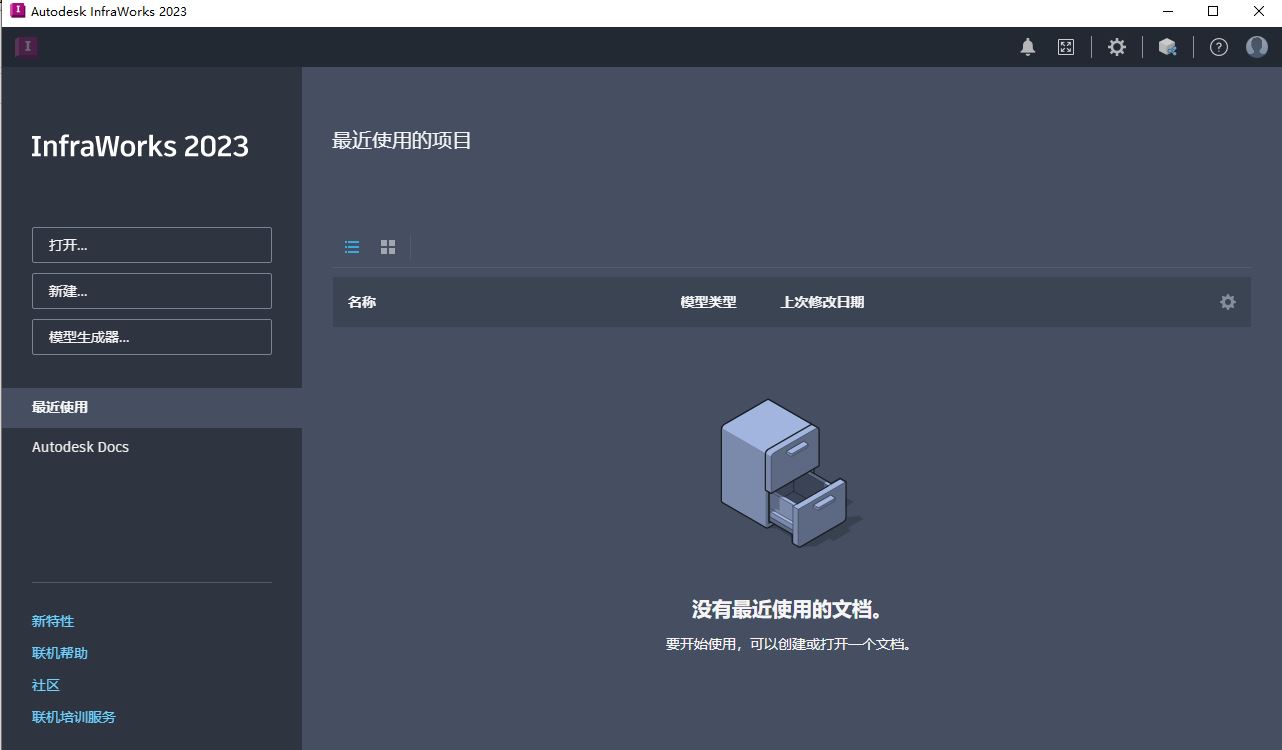Altair HyperWorks 2022.3安装教程及安装包下载
01、打开安装包
首先找到下载好的安装包并打开。
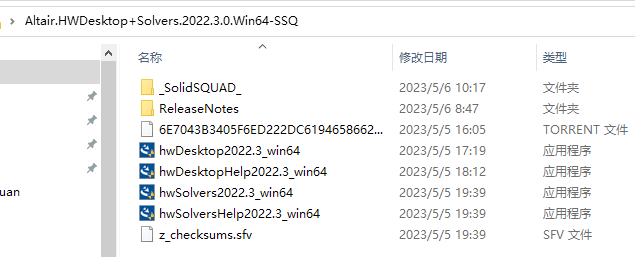
02、开始安装
在之前的安装教程中,由于安装包中没有hw2022_win64安装程序,笔者将Altair2020版的hw2020.1_win64复制到2022的安装程序文件夹中,可以正常安装软件。
但从Altair2022.2开始,这种方案失效了。笔者用hw2020.1_win64装上Altair2022.3后,发现hwSolvers没有安装成功,导致无法求解。所以我们需要挨个去安装每个程序。
03、安装hwDesktop2022.3_win64
打开安装包,找到hwDesktop2022.3_win64,右键选择以管理员身份运行。
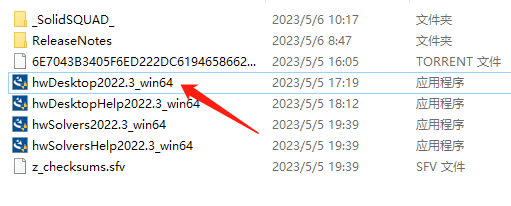
04、同意许可协议
在弹出的授权协议界面中,选择我接受许可协议条款,然后点击下一步。
05、安装简介
在弹出的简介界面中,点击下一步。
06、获取用户输入
在弹出的获取用户输入界面中,选择Local,然后点击下一步。
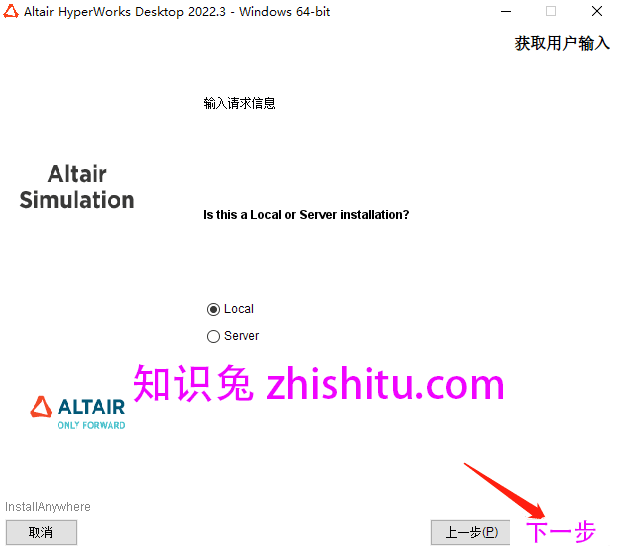
07
选择安装路径
安装路径保持默认。如需更改路径,需注意路径中不要有中文字符,然后点击下一步。
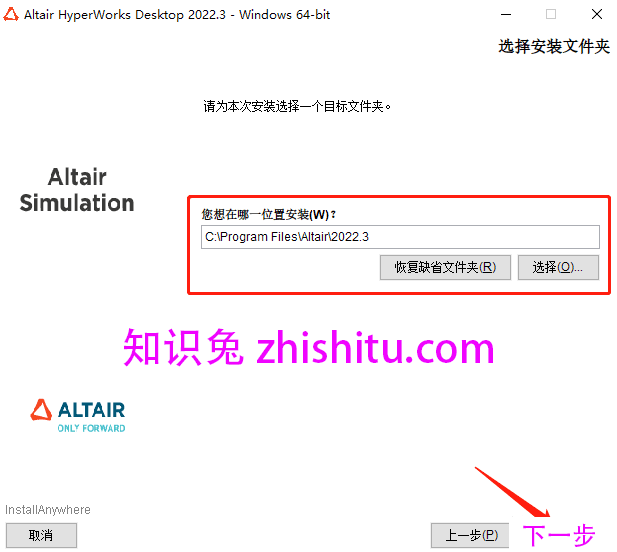
08
获取用户输入
选择快捷方式的的生成及案例文件的安装等,设置保持默认,然后点击下一步。
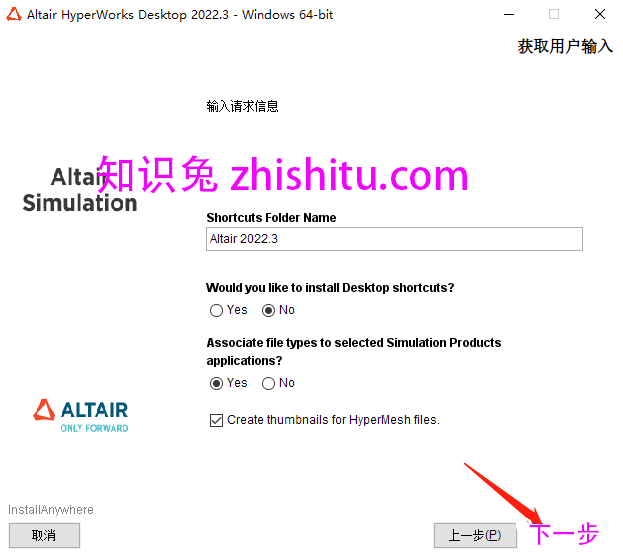
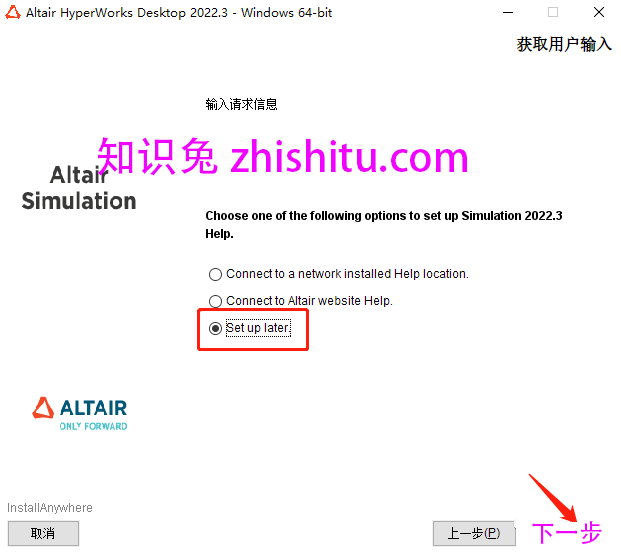
09
许可证配置
我们需要在安装完成后进行激活,此处选择Skip this step,然后点击下一步。
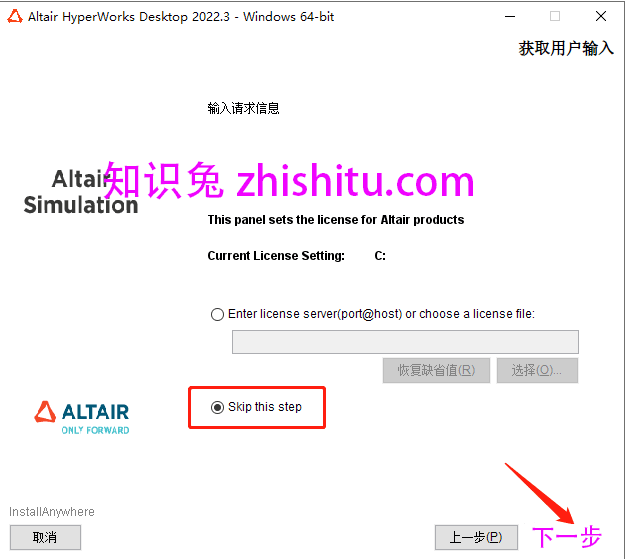
10、预安装摘要
显示安装信息,如安装位置、安装模块、安装文件大小等,预览无误点击安装。
11、等待软件安装
根据电脑配置的不同,安装时间存在差异,请耐心等待。。。。
12、安装完成
安装完成后,点击完成,退出安装程序。
13、安装hwSolvers2022.3_win64
安装hwSolvers2022.3_win64的方法与安装hwDesktop方法一样,安装路径也使用默认路径,如下图所示。
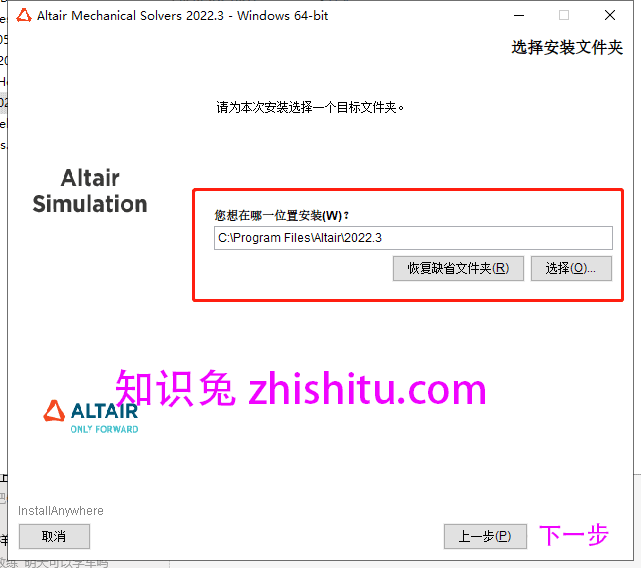
安装hwSolvers2022.3_win64的过程中,大家可根据自己的计算需要,选择求解器的安装类型。如下图所示。
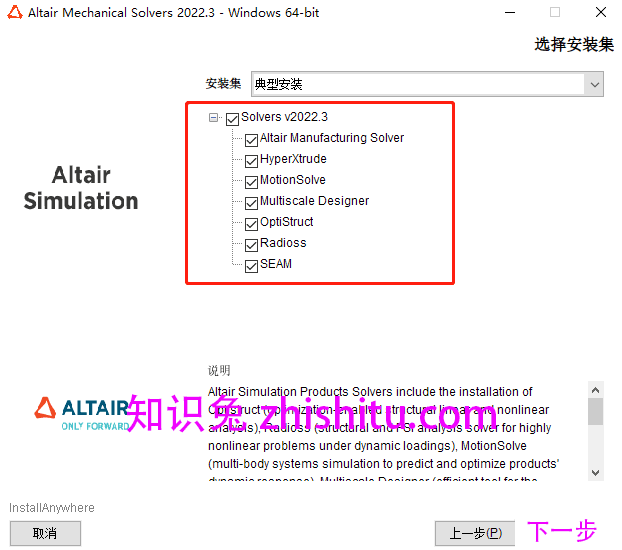
破解过程
14
打开破解包
解压破解文件包_SolidSQUAD_,将里面的文件夹复制到安装目录下(第7步的安装路径文件夹中),并覆盖原文件。
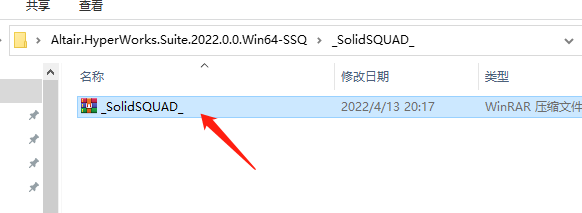
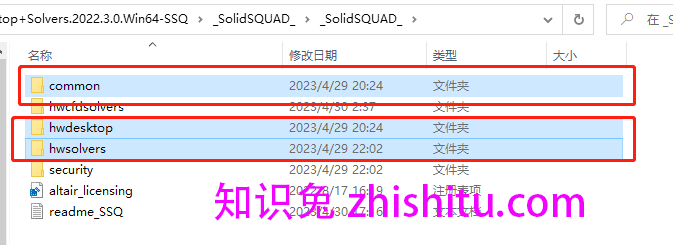
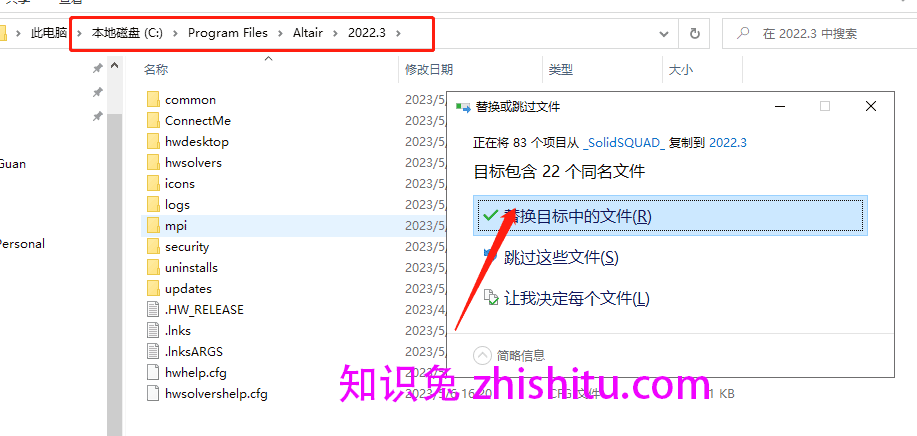
下面请开启奇妙的Altair之旅吧!
下载仅供下载体验和测试学习,不得商用和正当使用。